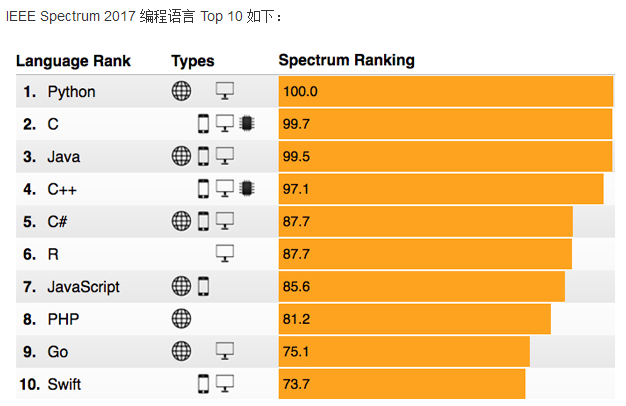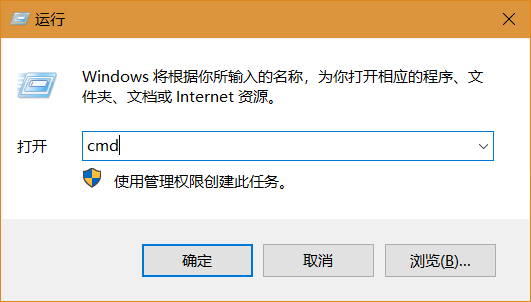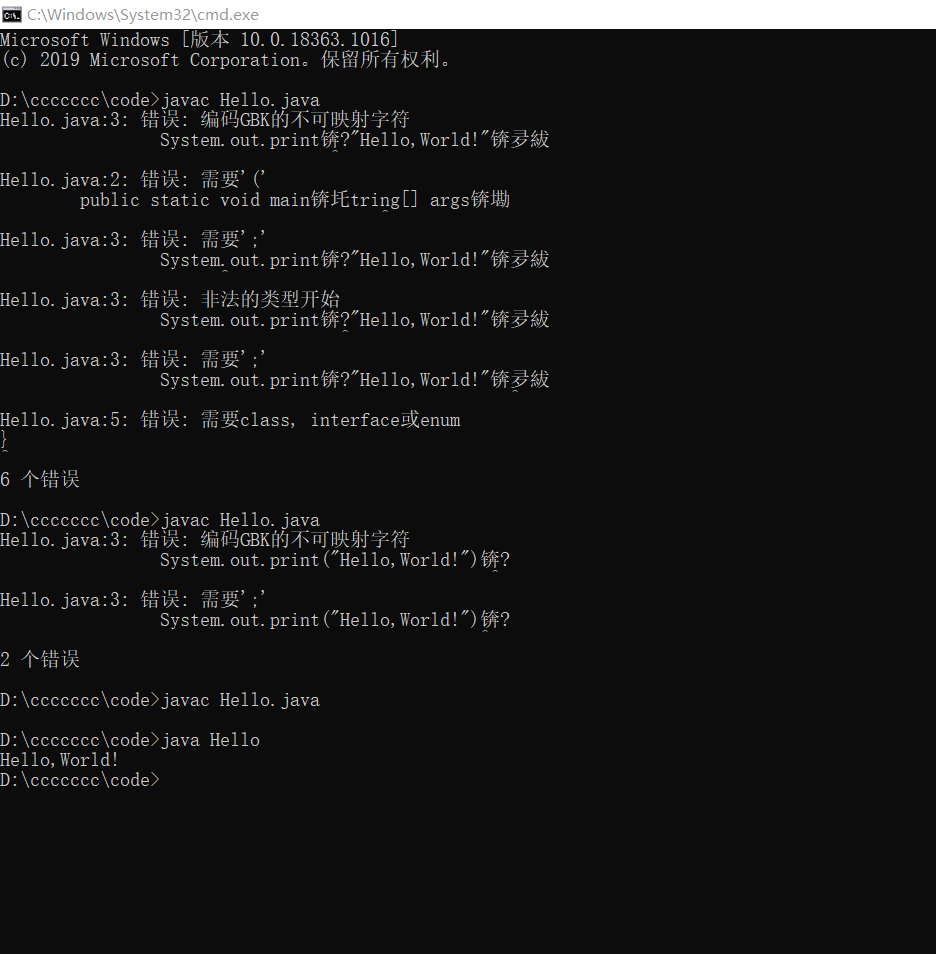Hello, World!
在《第一個 Python 程序》一節中,我們在 Windows 系統下介紹了命令行模式和 Python 交互模式,以及如何在這兩種模式下進行編程。現在,是時候將目光聚焦到 Linux 系統了!
和前面一樣,下面以“Hello, World!” 為例,來演示如何在 Linux 中編寫、保存和運行 Python 程序。
1
新老版本
由于之前在安裝 Python 3.x(參考:Linux 安裝 Python 3.x)時,沒有卸載系統自帶的老版本 2.x,所以現在系統中存在兩個 Python 版本。
如果要使用老版本,只需要打開終端,輸入命令 python 并按下回車鍵,便可以進入 Python 交互模式了:
$ python
Python 2.7.5 (default, Apr 11 2018, 07:36:10)
[GCC 4.8.5 20150623 (Red Hat 4.8.5-28)] on linux2
Type "help", "copyright", "credits" or "license" for more information.
>>>
但如果要使用新版本,這時候要輸入的命令應該是 python3:
$ python3
Python 3.7.1 (default, Nov 5 2018, 20:07:55)
[GCC 4.8.5 20150623 (Red Hat 4.8.5-28)] on linux
Type "help", "copyright", "credits" or "license" for more information.
>>>
注意:之所以能使用命令 python3 ,是因為我們在安裝 Python 3.x 之后,為其建立了一個軟連接。
2
交互式編程
在 Python 交互模式下,輸入以下語句:
>>> print('Hello, World!')
然后按下回車鍵,就能在屏幕上看到“Hello, World!”字樣。
完整的過程如下所示:
$ python3
Python 3.7.1 (default, Nov 5 2018, 20:07:55)
[GCC 4.8.5 20150623 (Red Hat 4.8.5-28)] on linux
Type "help", "copyright", "credits" or "license" for more information.
>>>
>>> print('Hello, World!')
Hello, World!
可以用 print() 函數打印提供給它的任何值,這里我們提供的文本是“Hello, World!”,你也可以將其替換為自己喜歡的文本。
注意:如果要退出 Python 交互模式,可以通過按 Ctrl + D 鍵或輸入 exit() 來完成。
3
腳本式編程
運行 Python 程序
使用文本編輯器(例如:vi、gedit),創建一個名為 hello.py 的文件:
$ vi hello.py
并將以下代碼保存至該文件中:
print('Hello, World!')
保存退出之后,通過以下命令執行該腳本:
$ python3 hello.py
這將會打印出“Hello, World!”。
使 Python 文件可執行
還可以在腳本頂部添加以下命令,讓 Python 腳本像 Shell 腳本一樣可直接執行:
#! /usr/bin/env python3
print('Hello, World!')
注意:第一行告訴使用 Python 解釋器運行腳本。
然后修改腳本權限,使其有可執行權限:
$ chmod +x hello.py
要運行程序,只需要輸入:
$ ./hello.py
和前面一樣,這也將會打印“Hello, World!”。
4
Python one liner
最后,來使用 -c 選項從命令行執行 python3:
$ python3 -c 'print("Hello, World!")'
只需要簡單一行,便可以打印出“Hello, World!”。
如果要了解更多幫助信息,可以使用 python3 -h(或者 python3 --help)命令來查看:
$ python3 -h
usage: python3 [option] ... [-c cmd | -m mod | file | -] [arg] ...
Options and arguments (and corresponding environment variables):
-b : issue warnings about str(bytes_instance), str(bytearray_instance)
and comparing bytes/bytearray with str. (-bb: issue errors)
-B : don't write .pyc files on import; also PYTHONDONTWRITEBYTECODE=x
-c cmd : program passed in as string (terminates option list)
......
是不是覺得 Python 很好玩,越來越有意思了 O(∩_∩)O。
·END·
高效程序員
談天 · 說地 · 侃代碼 · 開車
長按識別二維碼,解鎖更多精彩內容
智能推薦
hello world
markdown學習 二級標題 字ti hello world! hello world hello world hello world 引用 選擇,this 分割線 圖片 [外鏈圖片轉存失敗,源站可能有防盜鏈機制,建議將圖片保存下來直接上傳(img-uJIujra7-1593321564659)(/Users/jishujun/Desktop/截屏2020-06-28 下午1.10.41.png...
Hello, World!
Hello, World! "Hello, World!", 程序猿學習各種編程語言的第一個程序。 這篇文章主要介紹了24種編程語言的“Hello, World!”程序,以Java、C語言、C++、C#、Python、PHP等15種主流編程語言舉例說明,快速了解下這些語言開發、編譯、環境搭建、運行等情況。 01. Java 環境: JDK 1.7 代碼:...
hello world
編寫第一個java程序 一個java的源文件(.java)中,可以包含多個class的,但只能有一個public的class, 并且該class的名稱與源文件一致 編寫好的java源文件需要在doc環境中,使用javac指令進行編譯,生成java類文件(.class) javac xx.java 使用java指令來運行類文件 java xx ----注意,運行類文件時,不需要指定后綴名(.clas...
Hello world!
Hello world! Hello world! Hello world! Hello world! Hello world! Hello world! Hello world! Hello world! Hello world! Hello world! Hello world! ,Hello world! Hello world! Hello world!1 ; Hello world! H...
猜你喜歡
hello world
Hello world 隨便新建一個文件夾, 存放代碼 新建一個Java文件 文件后綴名為java 編寫代碼 編譯javac java文件,會生成一個class文件 運行Java class文件 可能會遇到的情況 1.每個單詞的大小不能出現問題,Java是大小寫敏感的 2.盡量使用英文 3.文件名和類名(class后面修飾的)必須保證一致,并且首字母大寫 4.符號使用的了中文 5.括號都是成對出現...
freemarker + ItextRender 根據模板生成PDF文件
1. 制作模板 2. 獲取模板,并將所獲取的數據加載生成html文件 2. 生成PDF文件 其中由兩個地方需要注意,都是關于獲取文件路徑的問題,由于項目部署的時候是打包成jar包形式,所以在開發過程中時直接安照傳統的獲取方法沒有一點文件,但是當打包后部署,總是出錯。于是參考網上文章,先將文件讀出來到項目的臨時目錄下,然后再按正常方式加載該臨時文件; 還有一個問題至今沒有解決,就是關于生成PDF文件...
電腦空間不夠了?教你一個小秒招快速清理 Docker 占用的磁盤空間!
Docker 很占用空間,每當我們運行容器、拉取鏡像、部署應用、構建自己的鏡像時,我們的磁盤空間會被大量占用。 如果你也被這個問題所困擾,咱們就一起看一下 Docker 是如何使用磁盤空間的,以及如何回收。 docker 占用的空間可以通過下面的命令查看: TYPE 列出了docker 使用磁盤的 4 種類型: Images:所有鏡像占用的空間,包括拉取下來的鏡像,和本地構建的。 Con...
requests實現全自動PPT模板
http://www.1ppt.com/moban/ 可以免費的下載PPT模板,當然如果要人工一個個下,還是挺麻煩的,我們可以利用requests輕松下載 訪問這個主頁,我們可以看到下面的樣式 點每一個PPT模板的圖片,我們可以進入到詳細的信息頁面,翻到下面,我們可以看到對應的下載地址 點擊這個下載的按鈕,我們便可以下載對應的PPT壓縮包 那我們就開始做吧 首先,查看網頁的源代碼,我們可以看到每一...